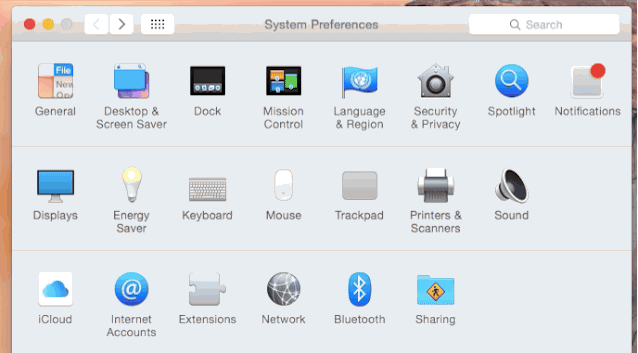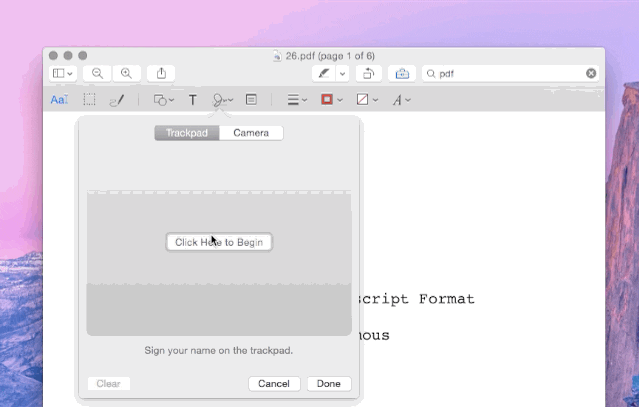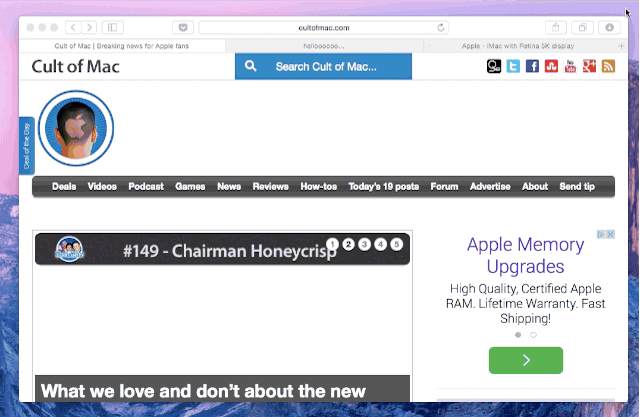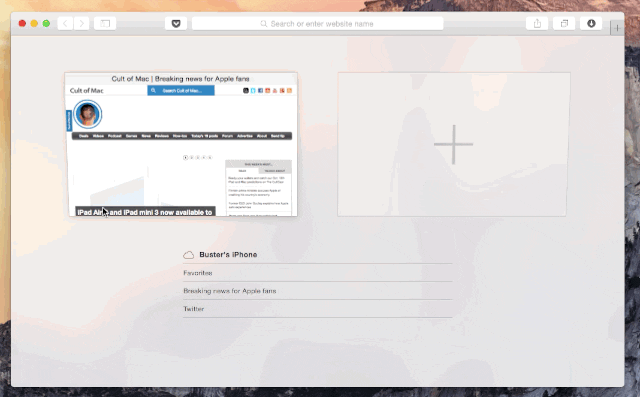Uuden käyttöjärjestelmän tulo merkitsee uutuuksia ja OS X Yosemite Uusia ominaisuuksia ja toimintoja on monia, monipuolisia ja mielenkiintoisia, joten on kätevää tuntea ne mahdollisimman pian ja hyödyntää kaiken, mikä on meille hyödyllisintä jokapäiväisessä elämässämme.
13 vinkkiä OS X Yosemiten puristamiseen
Uuden OS X 10.10 Yosemite Se ei ole pelkästään pelkistetty uudeksi minimalistiseksi, tasaiseksi ja värikkääksi tyyliksi, vaan sisältää kymmeniä uusia toimintoja. Monet näistä jäävät huomaamatta tavallisemmille käyttäjille, toiset ovat yksinkertaisesti siellä ja tekevät työnsä yksin, ilman että meidän tarvitsee tietää heidän olemassaolostaan. Mutta kaikkien näiden toimintojen joukosta monet voivat olla todella hyödyllisiä.
Kiitos erikoistuneelle verkolle Macin kultti Tänään tuomme sinulle joukon vinkkejä visuaalisessa tilassa, jotta saat kaiken irti OS X Yosemitesta, vaikka jotkut kuulostavatkin jo tutulta, kun olet nähnyt sen Appleloitu. Mennään sinne.
Purista kohdevaloa
Uuden OS X Yosemite Spotlight Se on saanut uskomattoman päivityksen ja on nyt tehokkaampi kuin koskaan. Paina CMD + välilyönti ja etsi kaikki haluamasi tiedot 22 tietotyypin joukosta. Voit määrittää tiedot, jotka ovat näkyvissä Valokeila Järjestelmäasetuksista.
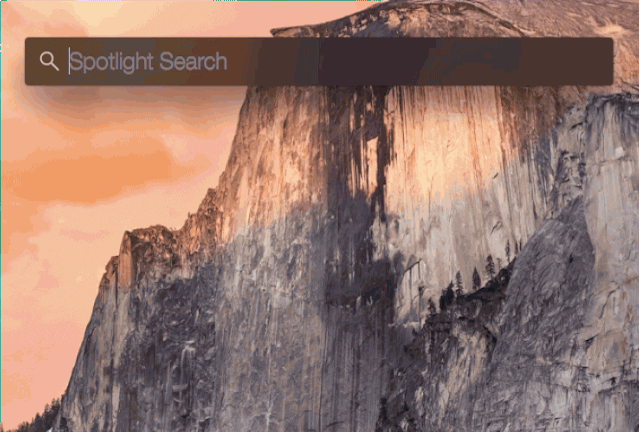
Merkitse kuvat ja pdf-tiedostot suoraan Mailista
kanssa OS X Yosemite Voit kirjoittaa huomautuksia kuviin tai pdf-tiedostoihin suoraan Mailiin ilman, että sinun tarvitsee muokata kuvaa etukäteen. Voit tehdä tämän vain napsauttamalla liitteen oikeassa yläkulmassa olevaa avattavaa valikkoa.
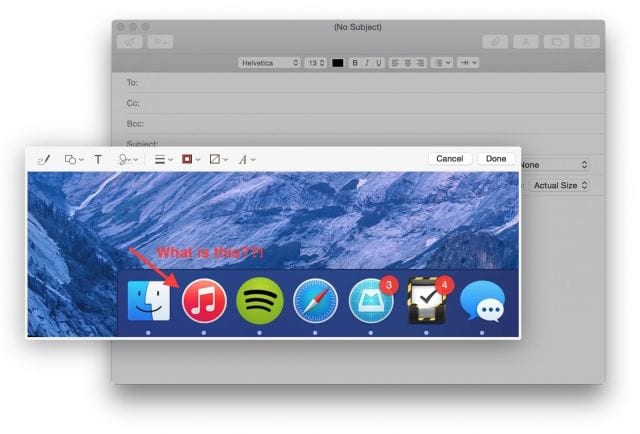
Merkitse kuvat Mailiin OS X Yosemiten avulla
Hallitse laajennuksiasi.
Kuten iOS 8: ssa, myös vuonna OS X Yosemite kolmannen osapuolen laajennukset voidaan sisällyttää. Jos siirryt kohtaan Järjestelmäasetukset → Laajennukset, näet kaikki asentamasi sovellukset ja mahdollisuus lisätä laajennuksia.
Laajennuksia on 4 tyyppiä: Toiminnot, Finder, Jaa-valikko ja Tänään-valikko, jälkimmäinen widgetien muodossa Ilmoituskeskuksen Tänään-välilehdessä, sama kuin iOS 8: ssa.
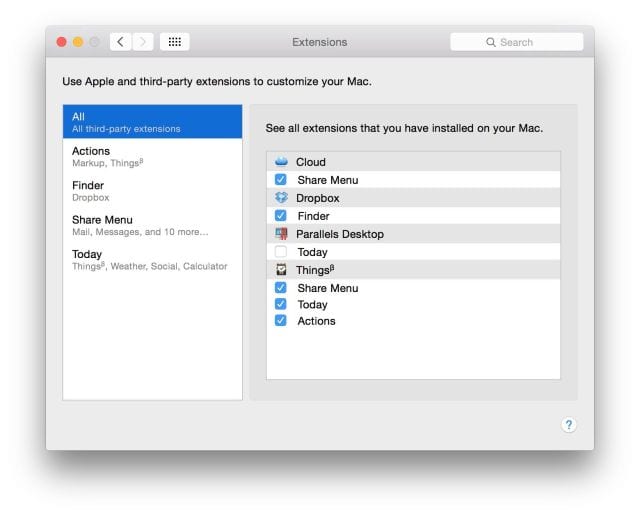
OS X Yosemite -laajennukset
Aktivoi "pimeä tila"
Uusi mukautusvaihtoehto, joka voi olla erittäin hyödyllinen tiettyinä aikoina. Voit tietää tämän vaihtoehdon paremmin täällä.
Kirjoita ohjauslevyllä
Tällä vaihtoehdolla voit allekirjoittaa PDF-asiakirjoja tai tehdä merkintöjä manuaalisesti Macin TrackPadilla.
Yksityiset haut DuckDuckGon avulla
DuckDuckGo ei seuraa tai tallenna Internet-hakujasi ja on nyt sisäänrakennettu Safariin. Jos haluat, että haut eivät poistu Macistasi, aktivoi DuckDuckGo Safarista → Asetukset → Haku
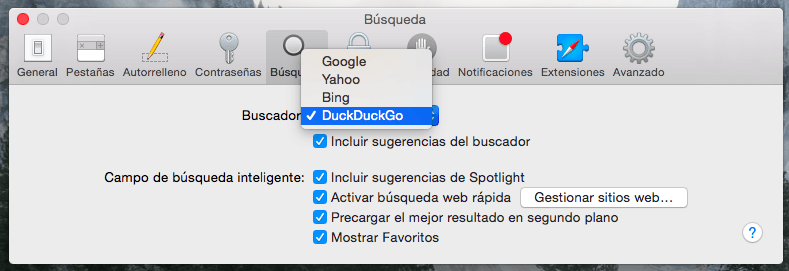
Näytä kaikki avoimet välilehdet Safarissa
Pikanäppäimellä Shift + CMD + voit "vilkaista" kaikkia Safarin avoimia välilehtiä, myös iCloudissa olevia, välilehtiä, sulkea ne tai järjestää niitä uudelleen.
Käytä Handoff-sovellusta sitä tukeville sovelluksille
Jatkuvuus y Handoff Niiden avulla voit jatkaa iPhonella aloitettua työtä loppuun Mac-tietokoneellasi (tai päinvastoin). Hyödynnä tätä ominaisuutta. Jos esimerkiksi kirjoitat sähköpostia Yosemiten sähköpostitse, Mail-sovelluksen kuvake ilmestyy iPhonen lukitusnäytön alaosaan. Napauttaminen avaa Mailin tarkalleen missä olit Macissa (ja päinvastoin). Macissa nämä sovellukset näkyvät Dockin vasemmalla puolella.
Voit ottaa käyttöön / poistaa käytöstä Handoff kohdassa Järjestelmäasetukset.
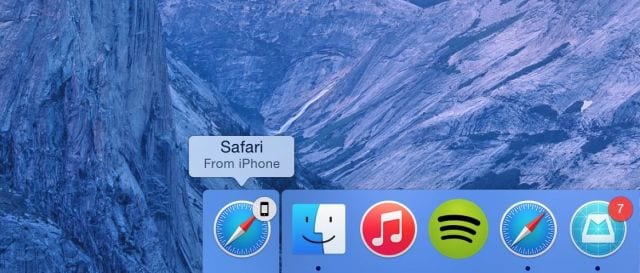
Hotspot-yhteys
Internetin jakaminen iPhonesta on ollut mahdollista vuosien ajan, mutta nyt, jälleen iOS 8: n ja Yosemiten välisen jatkuvuuden ansiosta, se on helpompaa kuin koskaan, kunhan olet yhteydessä molempiin laitteisiin samalla iCloud-tilillä. IPhone näkyy automaattisesti Wi-Fi-verkkojen luettelossa.
Lisätietoja Instant Hotspotista ja jatkuvuudesta täällä.
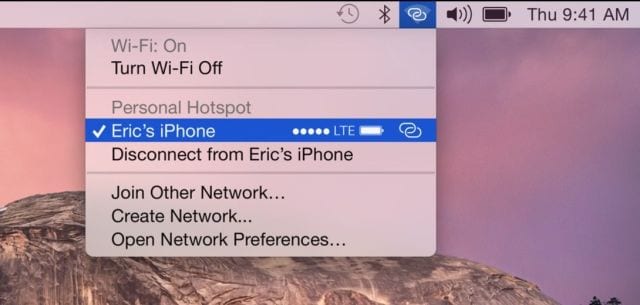
Vastaa puheluihin Mac-tietokoneeltasi
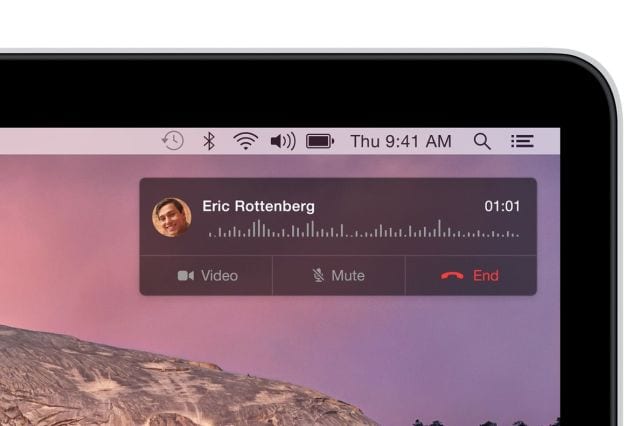
Ja vastaa tekstiviesteihin myös Mac-tietokoneeltasi
Voit aloittaa keskustelun iPhonella tai iPadilla ja jatkaa sitä Macilla, mutta voit myös "aloittaa SMS- tai iMessage-keskustelun Macissa napsauttamalla mitä tahansa puhelinnumeroa Safarista, Yhteystiedot, Kalenteri tai Spotlight".
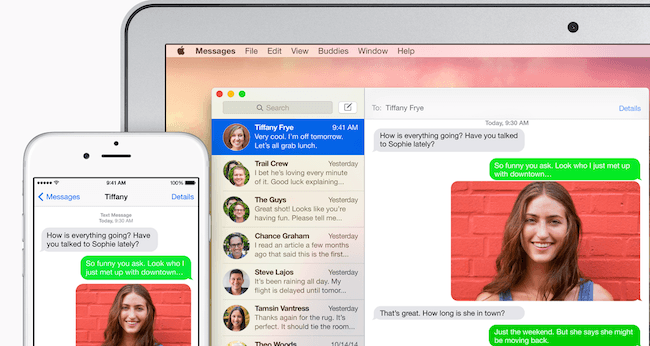
Tallenna iPhonen tai iPadin näyttö
Nyt QuickTime voi tallentaa Mac-näytön lisäksi myös iPhonen tai iPadin näytön, kun se on kytketty Lightning-kaapelilla. Tätä varten sinun tarvitsee vain painaa tallennuspainikkeen vieressä olevaa avattavaa QuickTime-valikkoa ja valita iDevice ja sen mikrofoni.
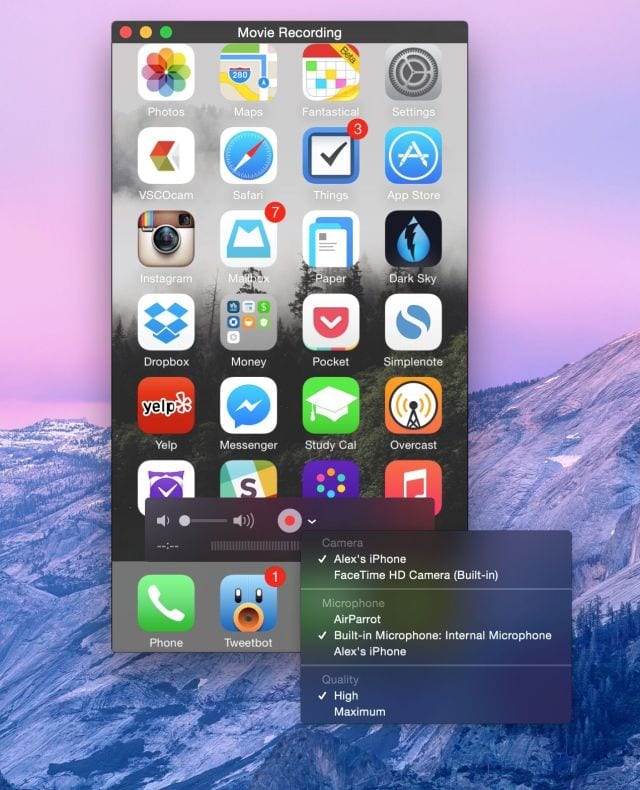
Vähennä läpinäkyvyyttä
Jos et halua nähdä Macin taustaa joidenkin sovellusten jälkeen, voit lopettaa läpinäkyvyyden valitsemalla Järjestelmäasetukset → Esteettömyys → Vähennä läpinäkyvyyttä
Lähde: Macin kultti